| AndroidでQRコードが読み込めない |
Androidは機種によってはカメラアプリでQRコードの読取ができません、別途QRコード読取アプリをインストールし、読み取ったURLの画面をブラウザで開いてください。
【参考】QRコードが読み取り可能アプリ
LINE
「LINEを起動する」→「ホームを開く」→「友達追加(画面右、一番にあるアイコンをタップ)」→「QRコード」の順に進んでいくと、QRコードリーダーが起動します。
読み取りたいQRコードにスマホをかざせば、QRコードが読み取れます。
Twitter
Twitterをやっている人であれば、Twitterアプリを使ってQRコードを読み取ってみましょう。
Twitterのアカウントをフォローしたいとき、QRコードを使用すれば、簡単にアカウントフォローできます。アカウントフォローするときと同じ要領で、通常のQRコードを読み取ります。
「Twitterを起動」→「メニューを開く」→「右下にあるQRコードのアイコンをタップ」→「QRコードをスキャン」の順に進めば、QRコードリーダーが開きます。
LINE、TwitterアプリでQRコードを読み取ったときはアプリブラウザにて認証画面が起動します。
Google Chrome(iPhon,iPadのみ)
iPhon,iPadを使っている人の場合、「Chromeアプリ」を使って、QRコードの読み取りも可能です。
「ホーム画面を開く」→「Chromeアプリを長押し」→「”QRコードをスキャンします”をタップする」そうすると、QRコードリーダーが起動するので、QRコードを読み取りましょう。
Chromeの仮想キーボードからでもQRコードを読み取ることもできます。
「アドレスバーをタップ」→「仮想キーボードが起動する」→「QRコードのアイコンをタップ(マイクアイコンの右隣にある)」の順を進むと、QRコードリーダーが開きます。 |
| QRコードを読み取るとエラーになる |
①すでに一度認証を行っていて、接続時間内に再度QRコードを読み取るとエラーとなります。
接続時間が残っている場合はSSIDの接続のみで問題ございません。
接続時間が経過している場合は有効期間の残っているQRコードを読取、認証画面を開いていただく必要がございます。
②QRコード認証が設定されていないWi-FiのSSIDからの接続(4G/LTE含む)を行うとエラーとなります。
正しいSSIDのWi-Fiに接続されているかご確認ください。
設定画面→Wi-Fi-該当SSIDタップ→接続完了するまでしばらく待つ→Wi-Fiのアンテナが端末に表示されたことを確認→認証QRコードを読み取る
例:Galaxy S20 5G
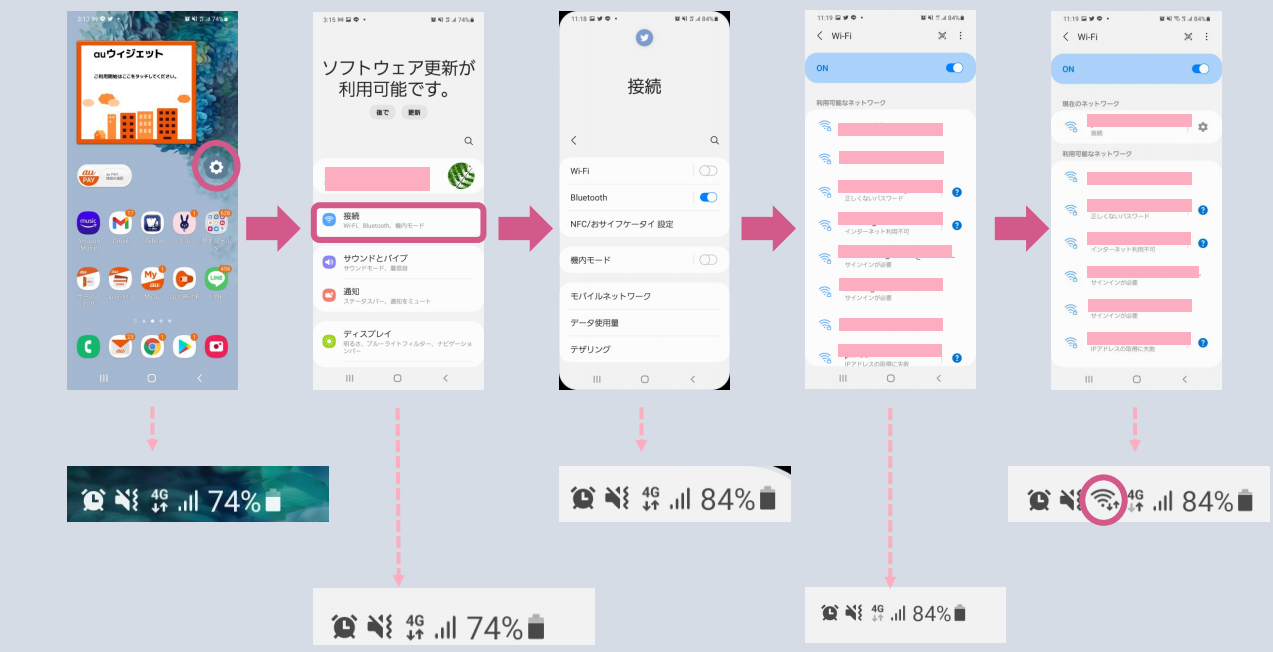 |
| メンテナンス中エラーが表示された場合 |
作成したQRID設定に誤りがある可能性があります。 |